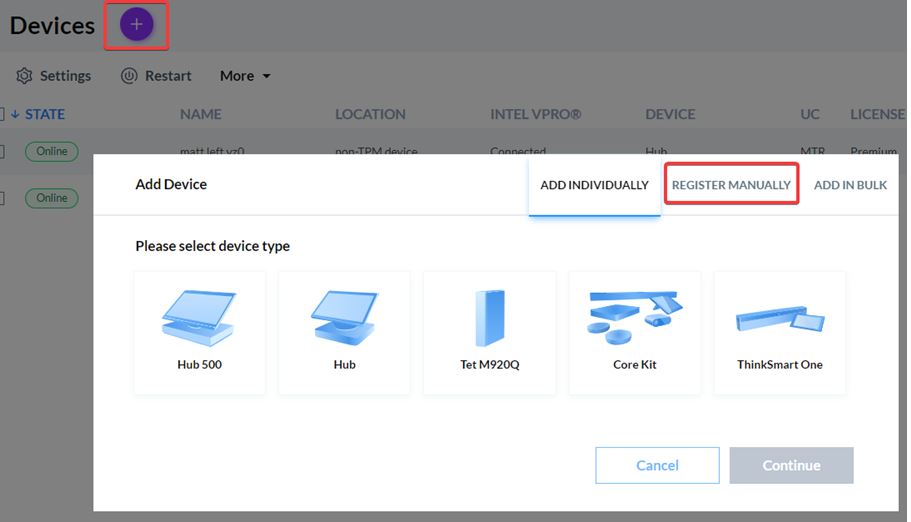Proceso de registro de dispositivos manual durante "Agregar dispositivo" - portal ThinkSmart Manager
Proceso de registro de dispositivos manual durante "Agregar dispositivo" - portal ThinkSmart Manager
Proceso de registro de dispositivos manual durante "Agregar dispositivo" - portal ThinkSmart Manager
Descripción
Describe el Registro Manual de Dispositivos dentro del proceso de Agregar Dispositivo del portal ThinkSmart Manager (https://portal.thinksmart.lenovo.com).
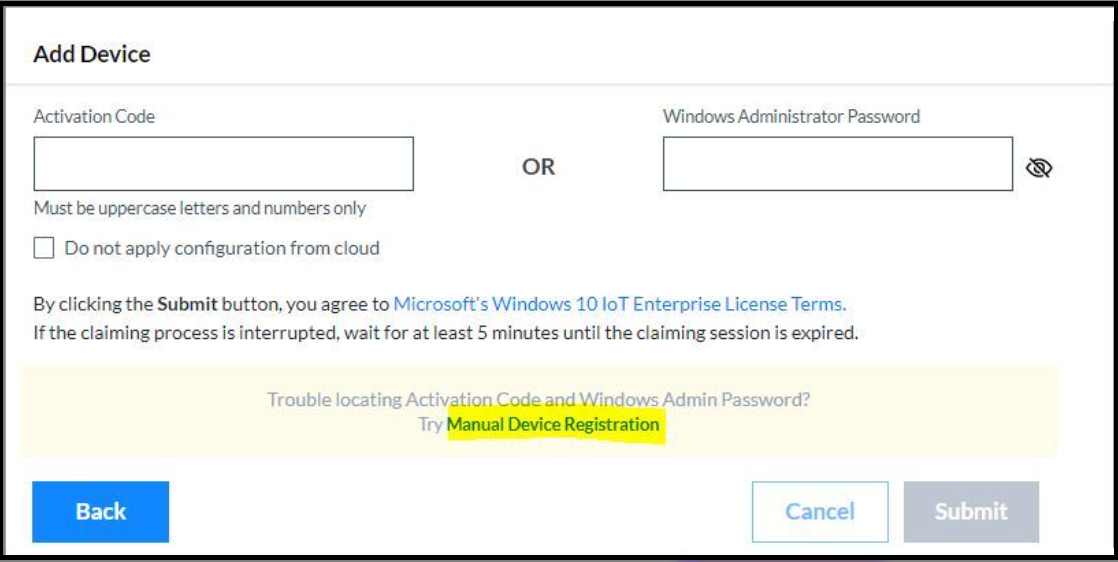
Se recomienda utilizar el proceso de QR (aplicación móvil), Código de Activación o Windows Contraseña de Administrador que se describen en: Cómo agregar un dispositivo al portal ThinkSmart Manager. Si estos procesos de Agregar Dispositivo no son posibles, o si los procesos no tienen éxito, siga el proceso de Registro Manual de Dispositivos.
Escenarios que requieren un proceso de Registro Manual de Dispositivos:
- Al utilizar el proceso de Windows Contraseña de Administrador, aparece un error de No se puede reclamar el dispositivo durante Agregar Dispositivo, y se completaron los pasos de solución de problemas dentro de "No se puede reclamar (problema de reclamación) durante "Agregar Dispositivo".
- El dispositivo es un ThinkSmart Edition Tiny M920q. El ThinkSmart Edition Tiny M920q solo admite el proceso de Registro Manual de Dispositivos.
Si no puede agregar un dispositivo, utilizando el proceso de Registro Manual de Dispositivos que se describe a continuación, comuníquese con Lenovo Soporte.
Para más información sobre el portal ThinkSmart Manager, la aplicación móvil ThinkSmart Manager y el Servicio ThinkSmart Manager (TSMS), visite: ThinkSmart Manager.
Dispositivos Aplicables
| Dispositivos Window IoT | Android Dispositivos |
|
|
Solución
Windows IoT Dispositivos
Para iniciar el proceso de Registro Manual de Dispositivos, siga estos pasos:
- Inicie sesión en ThinkSmart Manager (https://portal.thinksmart.lenovo.com) con su Lenovo ID.
- Haga clic en Administrador de Dispositivos ➙ Dispositivos en el panel de navegación izquierdo.
- Haga clic en Agregar Dispositivo y luego haga clic en Registrar Manualmente.
- Elija una opción para Expiración del Instalador y Uso Máximo. En este ejemplo, se eligieron 90 días para hasta 5000 dispositivos. Luego haga clic en Descargar.
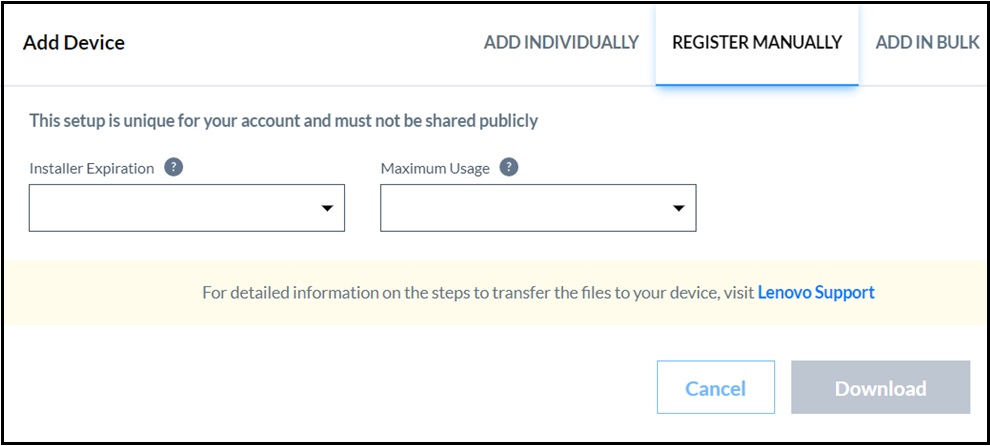
- Permita tiempo para que se cree el archivo udc-provision.json el archivo debe instalarse directamente en la raíz del disco C:\.
- Cuando se instale, debería aparecer como sigue:
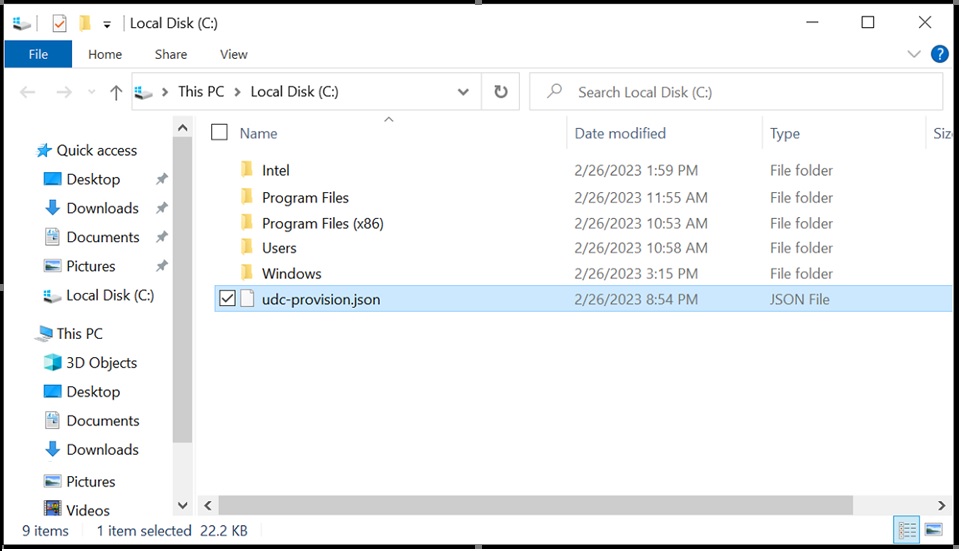
- Cuando se haya agregado udc-provison.json, reinicie el dispositivo. Después del reinicio, actualice el portal ThinkSmart Manager. El dispositivo debería aparecer como En línea.
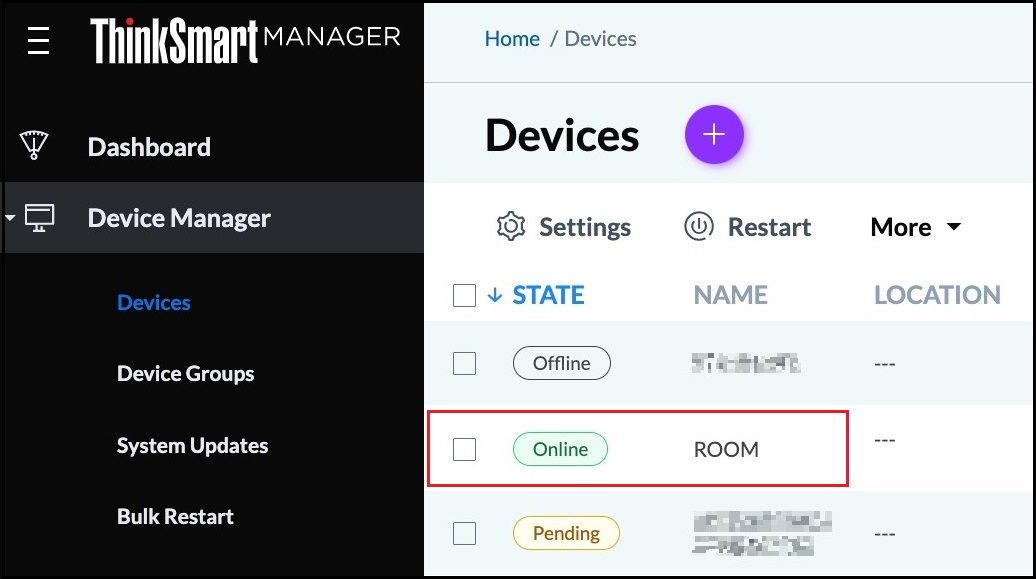
Información Adicional
- Lenovo recomienda el proceso manual cuando:
- Agregar un dispositivo utilizando la Windows Contraseña de Administrador falla.
- El dispositivo es un ThinkSmart Edition Tiny M920q.
- Descargue y extraiga el udc-provision.json en la raíz del disco C:\, como se mostró anteriormente.
- El udc-provision.json se puede utilizar en muchos dispositivos según sea necesario, hasta los parámetros de Expiración del Instalador y Uso Máximo que se seleccionaron.
- Si se genera otro udc-provision.json, esto no invalida ningún udc-provision.json anterior. Como resultado, podría haber dos administradores dentro de su organización ThinkSmart Manager utilizando archivos udc-provision.json separados que generaron de forma independiente, y ambos son válidos.
Android Dispositivos
Un dispositivo Android sigue este proceso:
- Desde el portal ThinkSmart Manager, obtenga el archivo udc-provision.json.
- Agregue el archivo udc-provision.json al dispositivo utilizando la Aplicación de Restablecimiento de Fábrica, Diagnóstico de Hardware, Reclamación Manual.
- Desde el portal ThinkSmart Manager, realice una operación de Actualización.
Siga estos pasos:
- Haga clic en Agregar Dispositivo y luego haga clic en Registrar Manualmente.
- Elija una opción para Expiración del Instalador y Uso Máximo. En este ejemplo, se eligieron 90 días para hasta 500 dispositivos. Luego haga clic en Descargar.
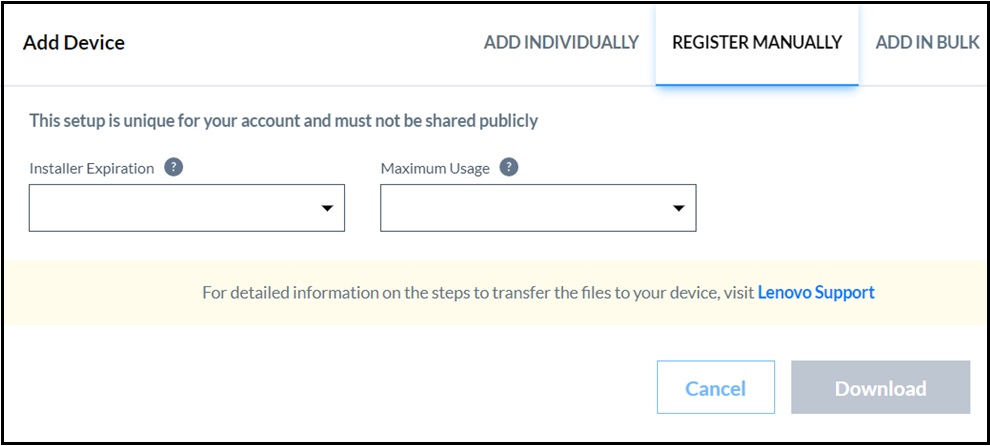
- Permita tiempo para que se cree el archivo udc-provision.json.
- Copie el archivo udc-provision.json en la carpeta raíz de una unidad flash.
- Inserte la unidad flash en un puerto USB del dispositivo.
- En el ThinkSmart View Plus, acceda a la Aplicación de Restablecimiento de Fábrica, Diagnóstico de Hardware, Reclamación Manual presionando y manteniendo el botón de Recuperación durante 8 segundos. Se muestra la aplicación Restablecimiento de Fábrica y Diagnóstico de Hardware:
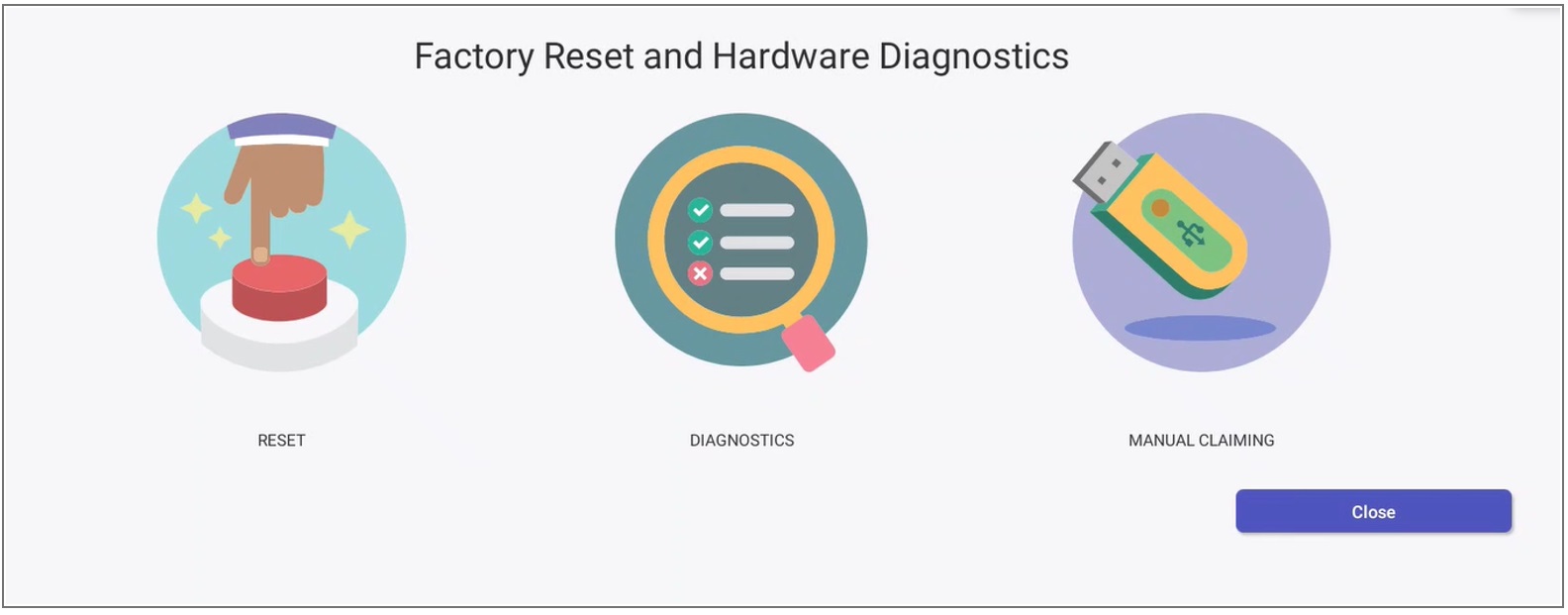
- Seleccione RECLAMACIÓN MANUAL y siga las instrucciones. Si se ha insertado la unidad USB, y la unidad USB tiene el archivo udc-provision.json, el proceso de RECLAMACIÓN MANUAL es automático. Aparece lo siguiente para el proceso de RECLAMACIÓN MANUAL:
- Por favor, asegúrese de haber copiado "archivo udc.provision.json" en la carpeta raíz de su unidad flash e insertado en el puerto USB de su dispositivo
¿Desea continuar con la reclamación?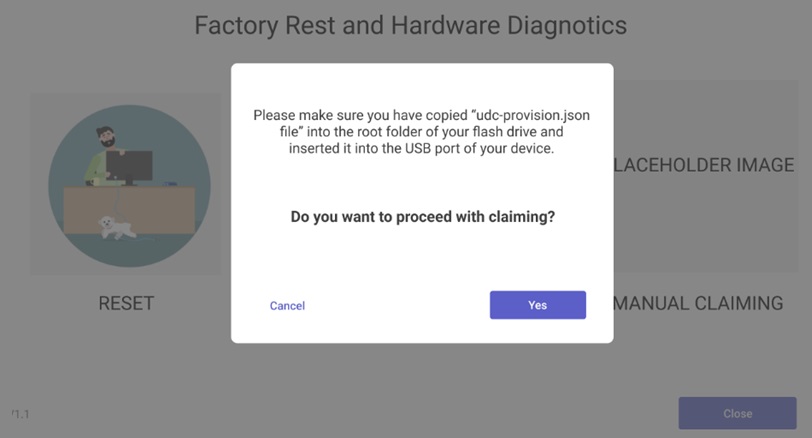
Por favor, espere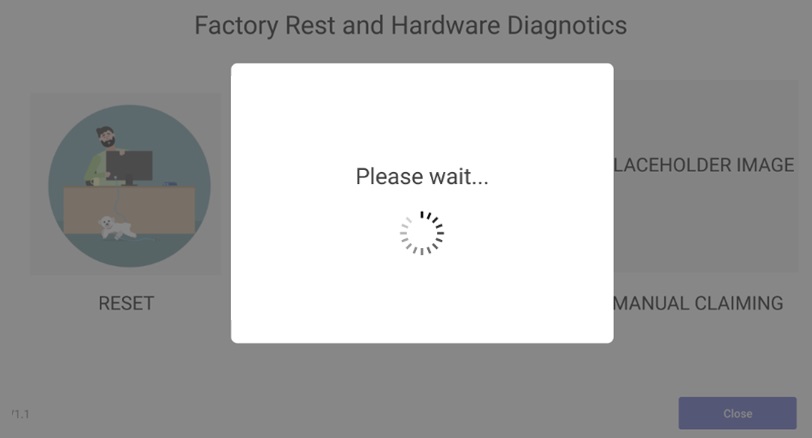
Su dispositivo está listo para ser reclamado en el portal ThinkSmart Manager.
Por favor, reinicie su dispositivo y actualice los Dispositivos para que aparezca en su organización.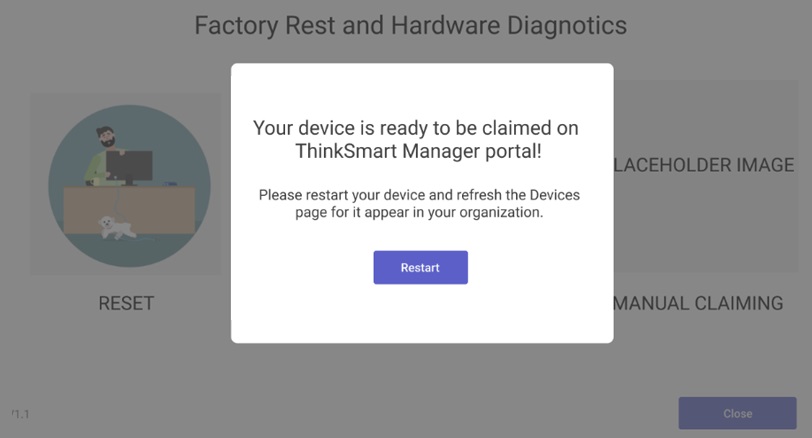
- En el portal ThinkSmart Manager, seleccione Actualizar.
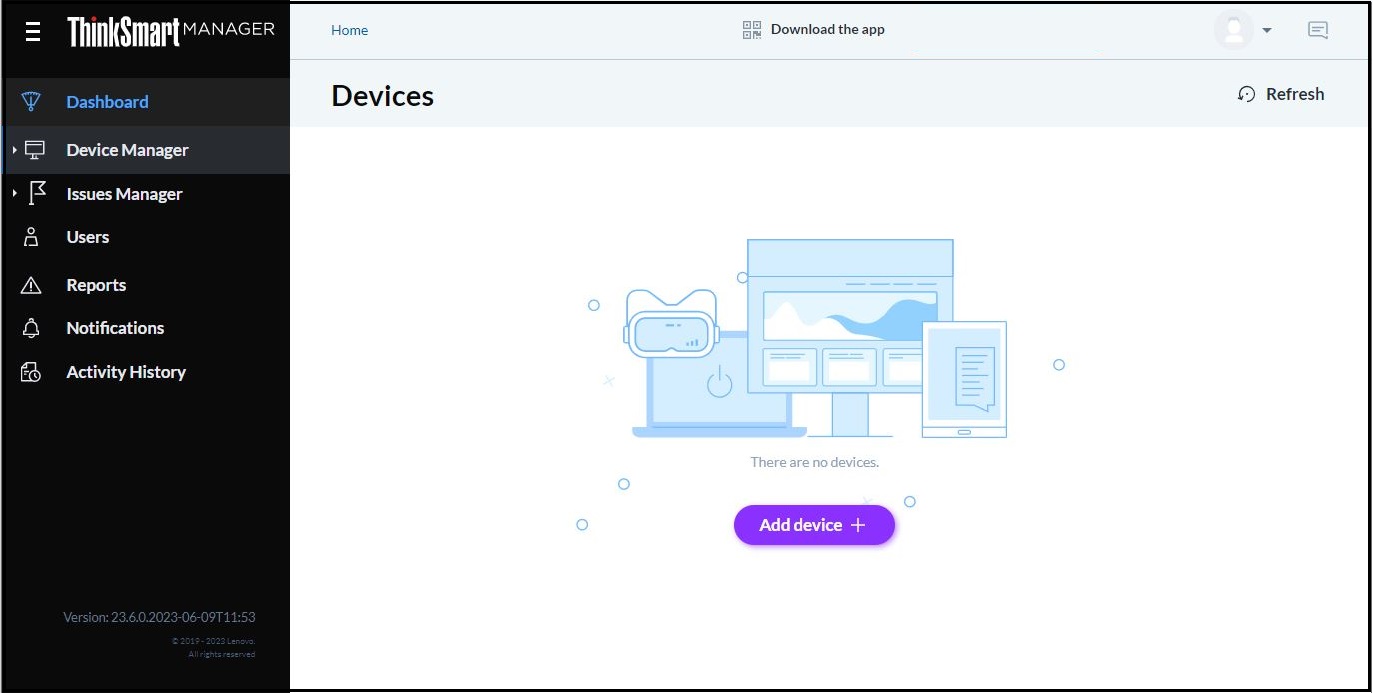
Artículos Relacionados
- Uso de la Windows Cuenta de Administrador y Contraseña de Administrador en un dispositivo ThinkSmart o en el portal ThinkSmart Manager
- No se puede reclamar el dispositivo debido a una Windows Contraseña de Administrador incorrecta en el portal ThinkSmart Manager
- ThinkSmart View Plus - Resumen de Servicio y Soporte
- Configuraciones de ThinkSmart Core y ThinkSmart One
- ThinkSmart Hub: Resumen de Servicio y Soporte
- ThinkSmart Hub 500: Resumen de Servicio y Soporte
- ThinkSmart Edition Tiny M920q: Resumen de Servicio y Soporte
- ThinkSmart View Plus: Resumen de Servicio y Soporte
Sus comentarios ayudan a mejorar la experiencia general